Gothic 2 auf dem Surface
Um Gothic 2 auf dem Surface oder einem neueren Windows zum starten zu bewegen bedarf es ein paar Einstellungen.
Zunächst muss Gothic2.exe immer als Administrator gestartet werden. Hierzu ins Gothic Verzeichnis navigieren, meist C:\Program Files (x86)\Steam\steamapps\common\Gothic II\system und per Rechtsklick auf die Gothic2.exe->Eigenschaften-> Tab “Kompatibilität” -> haken bei “Programm als Aministrator starten” setzen

Starten man nun Gothic 2 (z.B. über die Gothic2.exe oder über Steam) dann erscheint, zumindest auf dem Surface, folgende Fehlermeldung:
C: maximum texture size is lower than 32. possible reasons: wrong gfx driver setup (install other driver), bad os state (try to reboot), or insufficient gfx hardware (buy better gfx card!).
Standardmäßig startet Gothic mit einer Auflösung von 800×600 und einer Bittiefe (BPP, Bits per pixel) von 16 welches eine zu geringe Auflösung für das System ist. Die Lösung ist die BPP auf 32 zu erhöhen. Dazu wird die Gothic2.ini im selben Verzeichnis geöffnet (Rechtsklick -> Bearbeiten oder Rechtsklick-> Öffnen mit -> Editor)
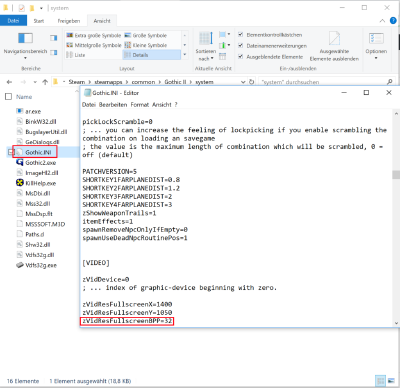
in der Zeile den Wert zVidResFullscreenBPP auf 32 setzen und die Datei wieder abspeichern.
Nun sollte Gothic 2 Gold starten ist das nicht der Fall der kann man auch mal den Window mode ausprobieren mit zStartupWindowed=1 in der Gothic2.ini
Weitere interessante Einstellungen in der Gothic2.ini:
| Zeile in der ini | Bedeutung |
|---|---|
| playLogoVideos=0 | Introvideo überspringen |
| subTitles=1 | Untertitel anzeigen (kann auch über die Optionen gesetzt werden) |
| useQuickSaveKeys=1 | QuickSave mit F5 (Speichern) & F9 (Laden) aktivieren |